Im stressigen Arbeitsalltag kann es immer wieder mal vorkommen, dass Nachrichten von Kolleg*innen untergehen. Was ist aber, wenn du ganz dringend ein Teammitglied erreichen musst und dich im Home Office befindest und nicht gerade mal zum Schreibtisch hüpfen kannst.
In diesem Fall empfehlen wir dir dich mit folgenden zwei Funktionen vertraut zu machen.
Wie du in Microsoft Teams dringende Nachrichten an deine Kolleg*innen verschickst, erfährst du in diesem Blogbeitrag. Übrigens für alle, die weniger gern lesen und lieber Videos schauen. Am Ende des Beitrags wartet eine Video Anleitung auf dich.
So verschickst du wichtige Nachrichten in Teams
Die Hütte brennt und du brauchst schnellstmöglich die Reaktion des Kollegen auf deine Nachricht? Zum Glück verwendest du -schlauer Fuchs- Microsoft Teams, denn das Tool bietet dir zwei unterschiedliche Möglichkeiten dringende Nachrichten zu verschicken. Wenn du in Microsoft Teams eine wichtige Nachricht versenden möchtest, die zwar nicht kritisch ist, aber dennoch herausstechen soll, kannst du diese mit der Funktion „Wichtig“ markieren.
- Dazu gehst du in den Chat rein, in dem die Nachricht versendet werden soll, klickst auf das Ausrufezeichen und wählst die Option „Wichtig“ aus.
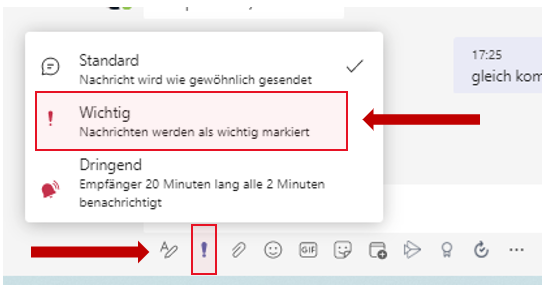
- Die Nachricht wird rot markiert und sticht heraus, ohne weitere Hinweise oder Erinnerungen vorzunehmen.
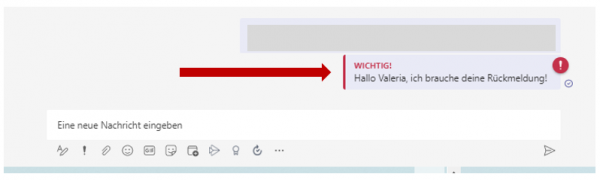
So versendest du dringende Nachrichten in Microsoft Teams
- Wenn du hingegen schnellstmögliche eine Reaktion auf deine Nachricht benötigst, bietet es sich an, die Option „Dringend“ zu verwenden.
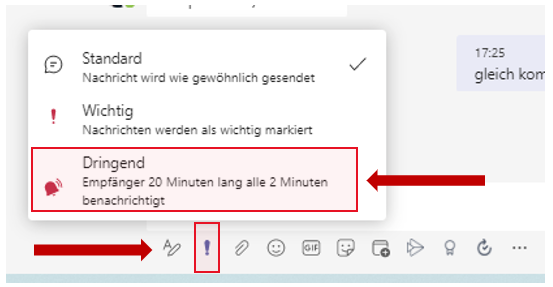
- In diesem Fall wird die Nachricht ebenfalls rot markiert. Zusätzlich erhält der Empfänger 20 Minuten lag alle zwei Minuten einen Hinweis auf die eingegangene Nachricht -Teams lässt also 20 Minuten lang keine Ruhe, bis eine Reaktion auf die Nachricht erfolgt.
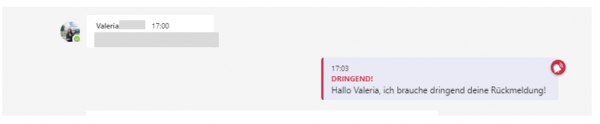
Info: Alle 20 Minuten bekommt der Empfänger den Hinweis.
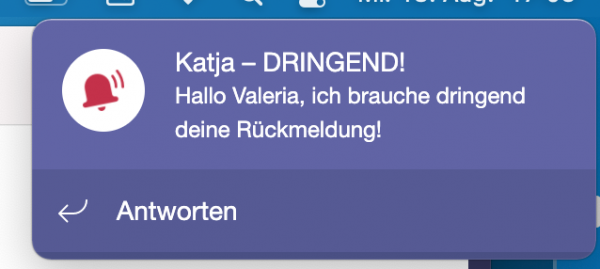
Wir empfehlen diese Funktion allerdings wirklich nur im Ausnahmefall zu nutzen, da sie sonst leicht an Relevanz verlieren kann und Kolleg*innen möglicherweise genervt sind.
Video Anleitung
Wie versprochen folgt hier noch eine Video Anleitung zum Thema, wie du wichtige / dringende Nachrichten in Teams versendest.
P.S.: Es wartet noch ein Extra-Tipp auf dich am Ende des Videos.
Wir wünschen viel Spaß beim Ausprobieren und empfehlen diesen Artikel mit deinem gesamten Team zu teilen. Bis zum nächsten Mal!
Du willst mehr Teams Tipps?
Wir haben mehr Teams Tipps!
Unsere exklusive 365learn Lernplattform bietet vielzählige Kurse zum Thema Microsoft 365 und bringt dir die besten Tipps, Tricks und Hidden Features bei. Unter anderem wartet auch ein Microsoft Teams Kurs auf dich - perfekt für die Schulung von Mitarbeiter*innen geeignet.
Jetzt abonnieren- Termine richtig buchen (lassen) - 19. Oktober 2022
- Teams News Sommer 2022 - 15. August 2022
- Workation: Produktiv arbeiten im Paradies - 29. Juli 2022

